Cómo desinstalar Groove Music de Windows 10 y qué pasa si lo elimino
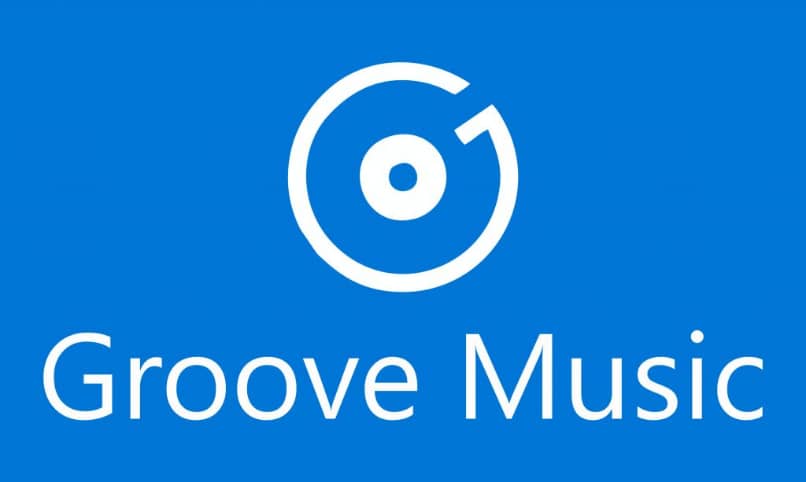
En su última versión, Windows incluye como aplicación de sistema un programa que a muchos no les gusta tener instalado. Se trata de Groove Music. Por esa razón, en este artículo te vamos a explicar cómo desinstalar Groove Music de Windows 10. También te contaremos qué puede ocurrir si lo eliminas.
Pero primero te queremos explicar qué es exactamente este programa y por qué cuesta tanto deshacerse de él.
¿Qué hace exactamente Groove Music en Windows 10?
Windows 10 introdujo varias aplicaciones y funciones interesantes, como Cortana, la asistente virtual. Sin embargo, la gente de Microsoft también agregó algunas aplicaciones que actualmente muy pocos usan a plenitud. Una de ellas es Groove Music, la cual viene preinstalada en este sistema operativo.
Se trata de un reproductor de música que intenta reemplazar al tradicional Reproductor de Windows. Entre sus diversas funciones, se encuentra la posibilidad de escuchar tus canciones en diversos dispositivos usando la carpeta de OneDrive.
Aunque Microsoft ha hecho mucho hincapié en que los usuarios de Windows 10 usen esta aplicación, muchos sencillamente optamos por usar otros reproductores con los que nos sentimos más familiarizados o que poseen más funciones. Ocurre algo parecido cuando intentamos hacer que Cortana busque en Chrome o Firefox en lugar de Microsoft Edge.
Cómo desinstalar Groove Music de Windows 10
Como ya te hemos mencionado, Groove es una aplicación que viene preinstalada en Windows 10. Microsoft desea que uses su aplicación; por eso ha escondido muy bien el proceso para eliminarla.

Como pasa con las demás aplicaciones de sistema, si intentas buscar esta app en la lista de aplicaciones instaladas, verás que no puedes desinstalarla desde allí. Por eso, para deshacerte de una vez por todas de Groove Music, tienes que hacer lo siguiente:
- Cierra la aplicación y asegúrate de que ningún proceso asociado quede ejecutándose en segundo plano.
- Abre la barra de búsqueda de Windows y escribe «PowerShell». Presiona el botón derecho del mouse y selecciona la opción «Ejecutar como administrador».
- En el cuadro de texto, escribe este comando: «Get-AppxPackage -AllUsers». Al hacerlo, el programa te mostrará todos los paquetes de aplicaciones que estén instalados en tu sistema. Desplázate por la interfaz hasta encontrar el que se llame Microsoft.ZuneMusic.
- Haz doble clic en la sección «PackageFullName» de este paquete. Luego copia y pega la secuencia completa que aparece allí. Debería ser algo parecido a Microsoft.ZuneMusic_3.6.15131.0_x64__8wekyb3d8bbwe.
- En PowerShell escribe este comando «remove-AppxPackage» seguido de un espacio y luego pega el nombre de la aplicación. En conjunto debería quedar algo como: remove-AppxPackage Microsoft.ZuneMusic_3.6.15131.0_x64__8wekyb3d8bbwe.
- Presiona la tecla «Enter».
El proceso de desinstalación es tan rápido que en ocasiones ni siquiera aparece un aviso que notifica que el proceso ha concluido. Para verificar su desinstalación, puedes abrir el cuadro de búsqueda y escribir Groove Music. Te aparecerá una recomendación para instalar la app desde la tienda de aplicaciones, pero verás que no está instalada en tu equipo.
Cabe destacar que puedes usar este mismo comando para eliminar otras aplicaciones de sistema que no deseas tener en tu ordenador. Solo busca en internet el nombre del paquete y sigue los mismos pasos. Si te parece muy complicado, aprende a desinstalar aplicaciones preinstaladas en Windows 10 fácilmente.
Qué pasa si eliminas Groove Music de Windows 10
Si eliminas esta aplicación de tu equipo, no pasará absolutamente nada que pueda dañarlo o perjudicar su funcionamiento. Lo único que ocurrirá es que Groove Music no aparecerá en la lista de apps instaladas en tu ordenador.
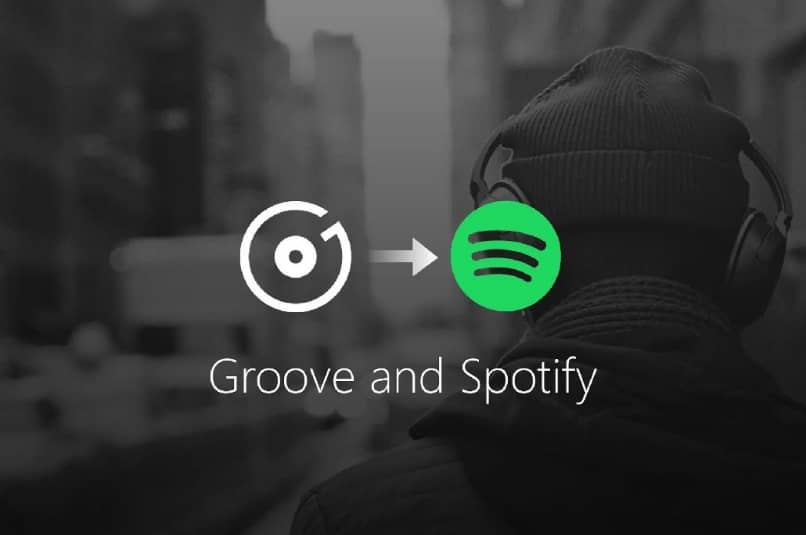
A partir de entonces, contarás con algunos megabytes extras de espacio de almacenamiento. Por otro lado, si deseas reproducir videos y canciones, puedes usar el Reproductor de Windows tradicional, el cual siempre ha estado allí. Solo que estaba siendo opacado por este programa.
O puedes sencillamente cambiarte al programa que Microsoft está promocionando en lugar de Groove Music: Spotify.
También puedes descargar de Internet uno de los mejores reproductores de música gratis para Windows. Luego de instalarlo, solo tendrás que ponerlo como programa predeterminado o por defecto. Así, cada vez que reproduzcas un video o una canción se ejecutará la aplicación que hayas elegido.